Come ritagliare video online:
Guida completa
Se stai cercando un modo semplice ed efficace per ritagliare video, MovieMakerOnline.com è un'ottima scelta. Questo editor online ti consente di rimuovere rapidamente segmenti video indesiderati senza dover installare software aggiuntivo. In questo articolo, esamineremo in dettaglio come ritagliare video utilizzando questo strumento.
Vantaggi
MovieMakerOnline.com è un editor online gratuito che funziona direttamente nel tuo browser. Ecco alcuni dei suoi principali vantaggi:
- Nessuna installazione necessaria: Funziona su qualsiasi dispositivo con accesso a Internet.
- Supporta vari formati: Adatto per lavorare con formati video popolari come MP4, AVI e MOV.
- Facilità d'uso: Un'interfaccia intuitiva adatta anche ai principianti.
Passaggi per ritagliare un video
Passo 1: Carica il Video
- Sulla pagina principale di MovieMakerOnline.com, fai clic sul pulsante "Aggiungi File".
- Seleziona il file video desiderato dal tuo dispositivo e caricalo nell'editor.
- Attendi che il caricamento sia completato — ci vorranno solo pochi secondi (a seconda delle dimensioni del file).
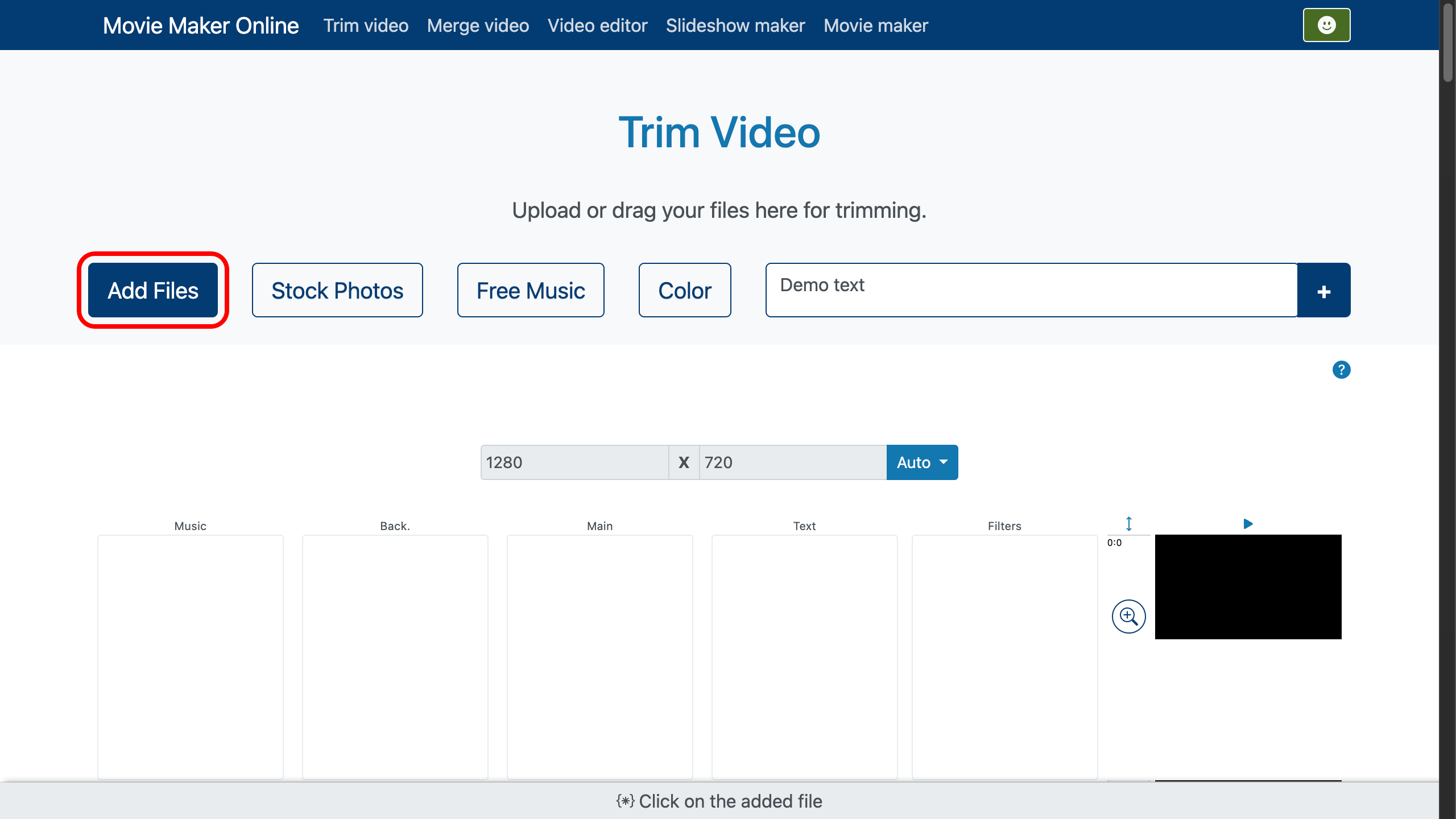
Passo 2: Imposta il Ritaglio
- Dopo che il video è stato caricato, apparirà sulla timeline.
- Cerca lo strumento "Ritaglia" (indicato dall'icona delle forbici).
- Imposta i punti di inizio e fine:
- Trascina i cursori sulla timeline per selezionare il segmento desiderato.
- Oppure inserisci gli orari di inizio e fine esatti nei campi corrispondenti (ad esempio, "00:01:30" per iniziare a 1 minuto e 30 secondi).
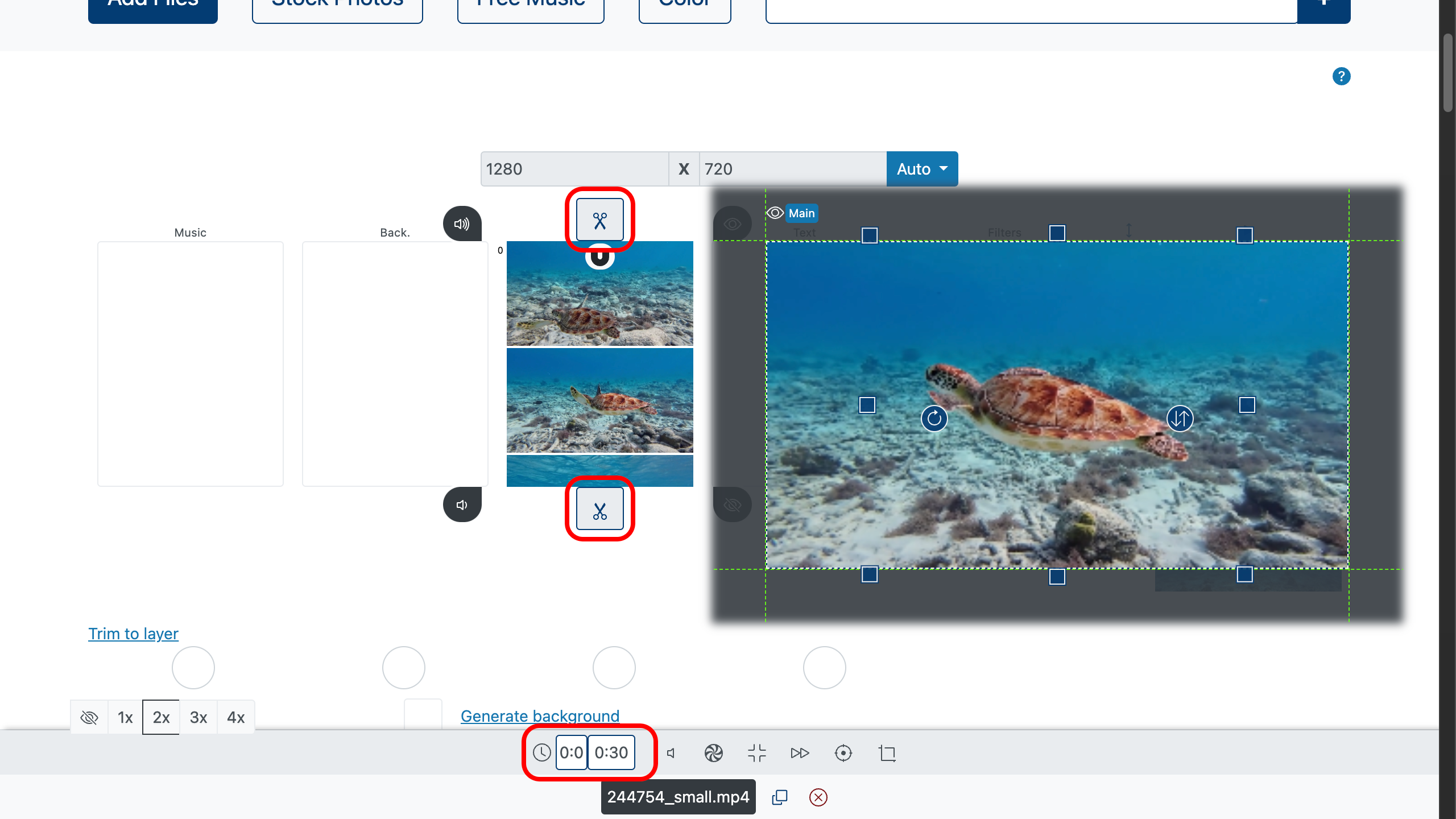
Passo 3: Applica le Modifiche
- Tutte le modifiche vengono salvate automaticamente mentre editi.
- Controlla il risultato utilizzando la funzione di anteprima.
Passo 4: Esporta il Video Finito
- Quando sei sicuro che tutto sia pronto, seleziona il formato di file desiderato (ad esempio, MP4) e la qualità del video.
- Clicca sul pulsante "Crea Video".
- Salva il video finito sul tuo dispositivo.
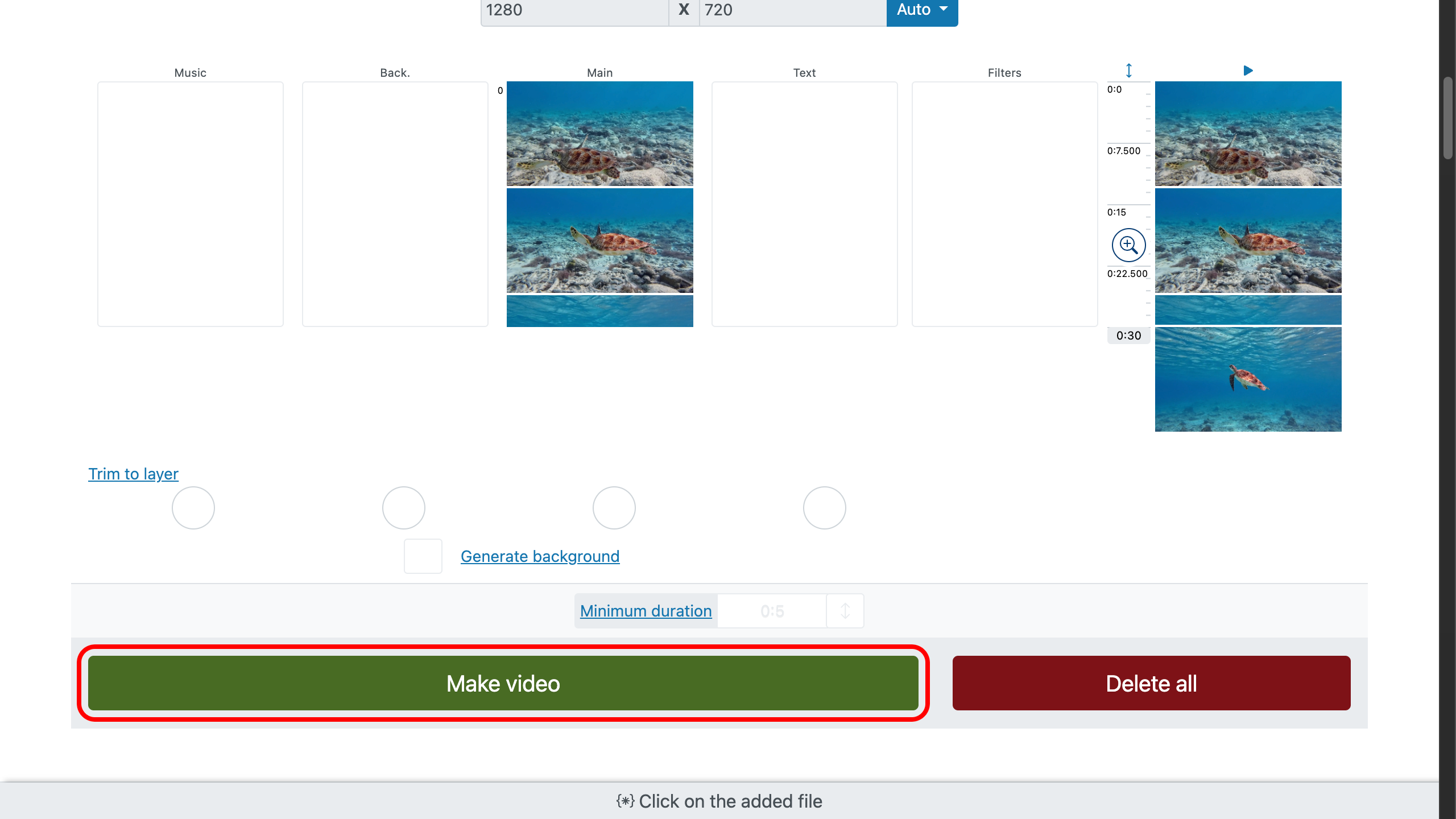
Consiglio
Puoi creare un nuovo video da più segmenti selezionati!
Per farlo, copia lo stesso video più volte utilizzando il pulsante di copia e imposta punti di inizio e fine diversi per ciascun segmento. Questo ti permetterà di combinare parti del clip originale e creare video unici direttamente nell'editor.
Raccomandazioni per Lavorare con Contenuti Video
Se prevedi di pubblicare il tuo video ritagliato su un sito web o sui social media, considera i seguenti suggerimenti:
- Ottimizza i nomi dei file: Usa nomi chiari e descrittivi (ad esempio, "trimmed-video-moviemakeronline.mp4").
- Aggiungi metadati: Prima di caricare, specifica un titolo, una descrizione e tag per migliorare la percezione del contenuto.
- Riduci la dimensione del file: Usa la compressione senza perdita di qualità per accelerare il caricamento della pagina.
- Crea una trascrizione: Se il tuo video contiene discorsi, aggiungi una versione testuale per migliorare l'accessibilità.
Conclusione
Ritagliare video utilizzando MovieMakerOnline.com è un processo rapido e conveniente che non richiede abilità speciali.
Seguendo questa guida passo-passo, puoi facilmente rimuovere parti indesiderate dal tuo video e prepararlo per la pubblicazione.
Se hai domande aggiuntive o hai bisogno di assistenza, non esitare a contattarci!





